Fin 2013, on publiait le test de l’UP Easy 120 (plus connue sous le nom de UP Plus 2), une “imprimante 3D de table” réputée pour sa fiabilité et son côté “Plug & Print“. Un an et demi plus tard, avec un premier aperçu au 3D Printshow en octobre 2014, il est temps de découvrir ce que vaut le nouveau fer de lance de la société Tiertime, la Up Box. Encore une fois, on a eu la chance de tester l’un des tous premiers modèles commercialisés par A4 Technologie qu’on remercie au passage. Notez d’ailleurs que cela n’influe en rien le jugement de ce test.
Avant toute chose, vous pouvez retrouver toutes les caractéristiques techniques de l’Up Box dans notre comparateur.
Le bundle
Passé le classique déballage d’un carton plutôt encombrant qui donne déjà un indice sur la taille de la bête, on tombe sur un packaging complet et de bonne facture.

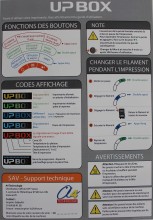
Outre l’imprimante 3D et sa connectique (un câble USB, un câble d’alimentation et son transformateur), il y a tous les outils nécessaires à l’installation, l’utilisation et l’entretien de la machine : trois plateaux martyrs, une bobine d’ABS, une pince coupante, une spatule, des gants, un jeu de clefs et visseries ainsi qu’une buse de rechange. Les habitués de la marque auront remarqué que la pince et le jeu de lames tellement pratiques pour retirer les supports d’impression, surtout dans les cavités, sont aux abonnés absents.
Pour finir, une notice détaillée en français explique comment se servir de tout ce matériel. De plus, A4 Technologie a eu la bonne idée de coller une fiche résumant les points importants et récurrents à l’utilisation : fonction des boutons, changer le filament pendant l’impression (pratique pour utiliser différentes couleurs) et les codes d’affichage du logo Up Box à la K2000.
Sans surprise, dénuée de toutes ses protections en polystyrène, l’imprimante 3D Up Box affiche un look résolument moderne tranchant complètement avec celui de ses grandes sœurs. Avec son mélange noir mate et orange brillant ainsi que ses forme arrondies, elle est en total accord avec son appellation d’imprimante 3D de table / bureau. A condition tout de même d’avoir un peu de place puisque la bête mesure 48,5 x 49,5 x 52 cm.
Extérieurement très épurée, elle ne laisse apparaître que les trois boutons multifonctions et la trappe aimantée qui dissimule le support pour la bobine de filament sur le côté droit. Il n’y a donc ni écran de contrôle ni lecteur de carte SD ou autre port USB. Il faut nécessairement un ordinateur (Mac ou Windows) pour la faire fonctionner.
Cependant, pour palier à ce manque d’autonomie, le logo Up Box lumineux que l’on peut voir au travers de la porte avant transparente, ne clignote pas que pour faire joli. Sa vitesse de clignotement et sa couleur indiquent si tout se passe bien ou non. Au-dessus du logo, il y a aussi une bande de LED qui fait office de barre de progression puisqu’il est tout de même possible de débrancher l’ordinateur une fois l’impression commencée (pratique quand on part pour des dizaines d’heures d’extrusion).
Sous son capot, on retrouve le grand plateau chauffant, des pièces imprimées en ABS propres à la marque (bien que ce soit une pratique courante chez les RepRap), la tête d’impression et grosse nouveauté, un filtre à air qui protège des odeurs de l’ABS fondu à haute température et surtout des microparticules que cela émet. Ce dernier doit être changé tous les 6 mois ou toutes les 300 heures d’impression.
Installation
Les différentes étapes de préparation avant mise en route de l’UP Box sont clairement expliquées dans la notice. Cela ne prend que quelques minutes, même pour un novice.
Matériel
Il faut installer un plateau martyr perforé sur le plateau chauffant grâce à un tout nouveau système de fixation à baïonnettes qui le maintient avec 13 vis de fixations. C’est plus pratique et plus efficace. Par contre, il arrive qu’à chaud il soit difficile à retirer. Peut-être est-ce un phénomène de dilatation ou du plastique qui se colle entre le martyr et le plateau chauffant.
Deuxième et dernier point, il faut installer la bobine de filament. Si c’est un jeu d’enfant et que le format n’est pas propriétaire, certains enrouleurs ne sont pourtant pas compatibles. L’astuce consiste alors à utiliser un support de bobine externe.
Logiciel
Le logiciel n’a pas changé, il s’agit du code propriétaire Tiertime qui tourne sur Mac et Windows sous le nom d’UP!. Il faut par contre la version 2.14 au minimum pour bénéficier de l’automatisation de la calibration. La version française est disponible sur le site dédié à l’impression 3D d’A4 Technologie : Imprim-3D.fr. Même si son ergonomie laisse un peu à désirer, il est assez simple d’utilisation. Encore une fois, tous les paramètres sont bien documentés. Les bidouilleurs regretteront par contre le manque de réglages possibles (température d’extrusion, vitesse d’extrusion précise, etc.).
Même si elle est calibrée en usine, il est préférable d’effectuer la mise à niveau du plateau de l’imprimante avant sa première utilisation. Cette vérification du parallélisme habituellement fastidieuse ne demande que 2 clics de souris avec l’Up Box grâce à un servomoteur qui permet à un capteur de prendre 9 points de mesures afin afin que l’opération soit la plus précise possible.
De la même manière, il faut ensuite régler la hauteur de la buse. Sur ce point, j’ai été peu satisfait du mécanisme automatique. Je préfère effectuer le réglage manuellement pour plus de précision, d’autant plus que cela reste simple et rapide.
Calibration du plateau
Calibration de la buse
Impression 3D
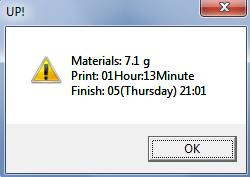
Pour imprimer un objet, il suffit de charger son modèle 3D au format STL (à ce sujet on ne connait pas encore la position de Tiertime vis-à-vis du format 3MF). Le logiciel se charge ensuite de le positionner dans un cube qui représente le volume maximum d’impression. Il est évidemment possible de le positionner autrement et de changer son échelle. Ensuite, en fonction des paramètres (rafts, supports, qualité, pause, etc.), l’objet est “tranché” et la durée de fabrication ainsi que la quantité de matière nécessaire sont affichées à l’écran. Si jamais il n’y a pas assez de plastique, un avertissement est aussi affiché. Il n’y a plus qu’à valider pour que le processus de fabrication additive commence.
Passé ce stade, il est tout à fait possible de déconnecter l’imprimante 3D de l’ordinateur. Comme je le disais plus haut, on peut surveiller l’état d’avancement du travail grâce à la barre de progression en LED. Les trois boutons permettent de contrôler le processus en mode déconnecté. Sachez aussi que l’ouverture de la porte entraîne automatiquement la mise en pause de l’impression. Cela peut s’avérer pratique pour changer de filament ou imprimer un objet un objet modulable (même si officiellement l’Up Box n’est pas compatible avec le filament flexible).
Je n’ai personnellement rencontré aucun problème pendant une semaine d’utilisation intensive de la machine, quel que soit le type d’objet et les paramètres choisis. Tous mes objets de test ont passé avec succès la vérification au pied à coulisse. Il faut cependant s’armer de patience. En effet, les 30% de vitesse en plus annoncés ne comblent pas les 50% de précision supplémentaire et surtout pas l’augmentation de 450% du volume d’impression ! Heureusement que la fiabilité de la mécanique évite les mauvaises surprises, en particulier pour les gros objets. C’est toujours rageant de voir une impression planter après de longues heures, voire dizaines d’heures d’extrusion… !
A noter tout de même que pour les objets qui prennent une place importante sur le plateau, la hauteur de la buse doit être réglée précisément. De plus, il est conseillé de diminuer la vitesse du ventilateur (à la main) afin d’éviter la rétractation et le décollage des pièces.
Galerie photos
Playlist vidéo
Si vous avez des questions n’hésitez pas. Je ferai de mon mieux pour y répondre, d’autant plus que j’aurai bientôt facilement accès à plusieurs Up Box. Et le cas échéant, je ferai suivre à A4.
Notes et conclusion
Utilisation - 7
Logiciel - 6.5
Qualité d'impression - 8
Fiabilité - 8
7.4
/ 10
- Package complet
- Plug & Print
- Fiabilité
- Simplicité
- Qualité d'impression
- Nuisance sonore réduite
- Design
- Réglage manuel du ventilateur
- Pas de compatibilité Linux
- Logiciel fermé
- Manque d'autonomie (pas de lecteur de carte SD ni port USB)
 Les Imprimantes 3D .fr Imprimante 3D et impression 3D : actualité, test, comparatif, prix
Les Imprimantes 3D .fr Imprimante 3D et impression 3D : actualité, test, comparatif, prix







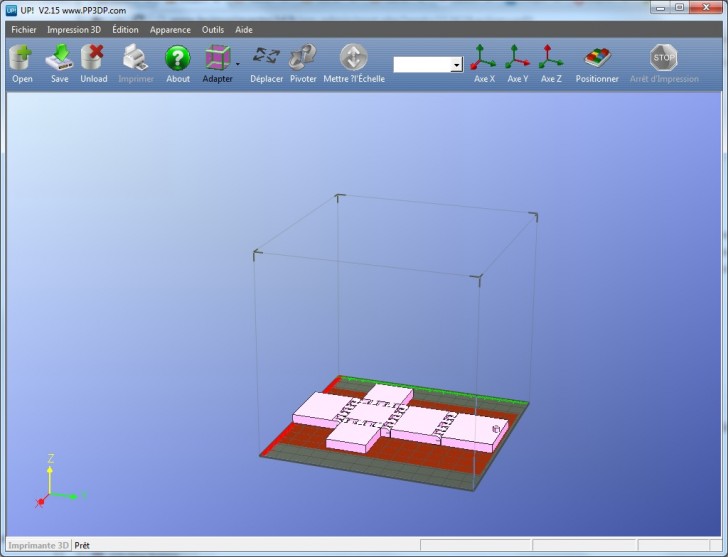











je suis professeur dans un collège et l’établissement veut investir dans une imprimante 3d. Mon problème est le choix du modèle: j’hésite entre cette up box (avantage du tout automatique mais logiciel et réglage fermés, qualité de fabrication, filtre air, peu évolutive si on veut s’aventurer dans les réglages..) et la ultimaker 2+ (plus open source avec plus de réglages, plus grande communauté, pas de format propriétaire, filtre en achat supplémentaire…)
Laquelle me conseillerez vous? sachant que mes critères principaux sont la durabilité, la précision, le fait de pouvoir utiliser tous types de consommable, la sécurité pour les élèves et la pérennité dans le temps…
merci pour vos réponses.
Bonjour,
Vous pouvez comparer les deux produits : https://www.lesimprimantes3d.fr/comparatif/imprimante3d/ultimaker-2plus-vs-up-box/
Et nous vous conseillons de poser la question sur le forum pour récolter les avis de la communauté et peut-être d’un professeur qui était dans la même situation que vous : http://www.lesimprimantes3d.fr/forum/
Bonjour, j’hésite comme vous, dans la même gamme de prix il y a la “Ultimaker 2+” qui d’après mes recherches semble supérieur ! à vous de voir, bonne journée.
Bonjour, je me pose la même question Up Box + ou Ultimaker2+. Je n’arrive pas à trancher. Je suis aussi enseignant en Technologie college. Vous avez choisi laquelle ? Merci
Bonjour,
L’Ultimaker est plus polyvalente et plus ouverte niveau réglages. De son côté la Box est un peu plus clic & print avec de l’ABS 🙂
Bonjour j’ai une solution pour vous.
Bicephale est une société française qui développent et fabrique ses imprimantes.